
Introduzione al software di diagramma di Gantt
È uno strumento di gestione del progetto in cui è possibile ospitare un progetto, assegnare team a esso, è possibile registrare le ore del team, i tempi sono disponibili, è possibile pianificare la pianificazione dei risultati finali, pianificare le dipendenze tra i risultati finali e i membri del team possono fornire i propri personalizzati anche input. Esistono disposizioni per l'archiviazione dei file, i commit possono essere aggiornati, gli ultimi possono essere recuperati dai repository e i repository possono essere gestiti con facilità. Ora vediamo come iniziare con il software Gantt Chart, creare progetti e impostare ulteriori attività secondarie:
I passaggi per iniziare con il software Gantt Chart
Di seguito sono riportati alcuni passaggi da seguire per iniziare con il software per grafici Gantt:
Passo 1
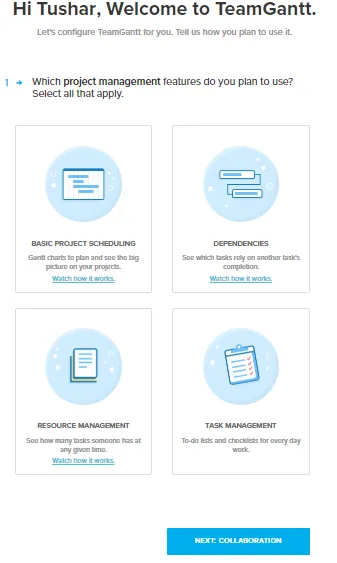
Passo 2
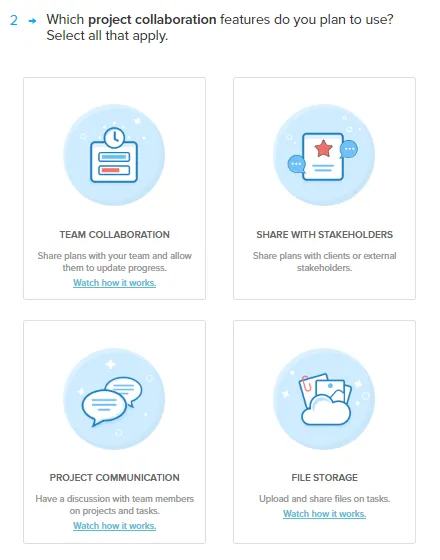
Passaggio 3

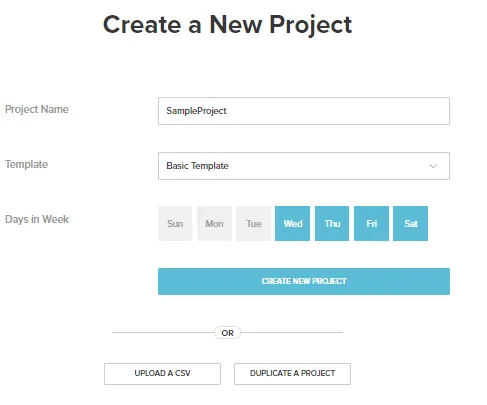
- Un diagramma di Gantt è un modo per impaginare visivamente l'intero progetto in modo da poter vedere l'immagine più grande, gestire il team in modo tale che chi ha bisogno di lavorare su cosa e fino a quando. È uno strumento di gestione del progetto.
- Le attività possono essere create e collegate tra loro in modo tale che il team venga a conoscenza di ciò che deve essere intrapreso dopo l'attuale incarico, ovvero la gerarchia di azioni diventa chiara per loro. Una volta che il coordinatore del team ha impostato i piani generali, la posta viene consegnata al team menzionato e da lì possono iniziare le cose.
- Tutte le comunicazioni sono collegate direttamente alle attività, le viste della dashboard possono essere modificate come la vista del calendario è lì.
- Gli effetti visivi sono lì per i casi in cui se una persona impiega più del tempo stimato da parte sua, quale effetto si verifica sul resto della squadra. Il carico di lavoro dei team può essere visualizzato e gestito, le liste di controllo possono essere gestite, la comunicazione e la collaborazione sulle attività possono anche essere fatte.
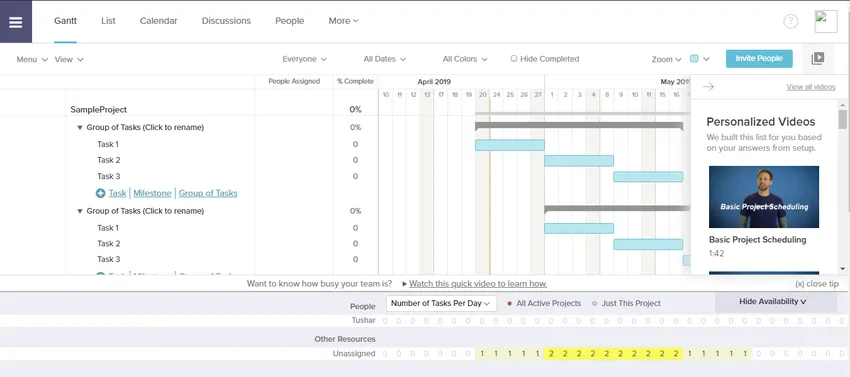
Vista dashboard per un progetto (vista Gantt)
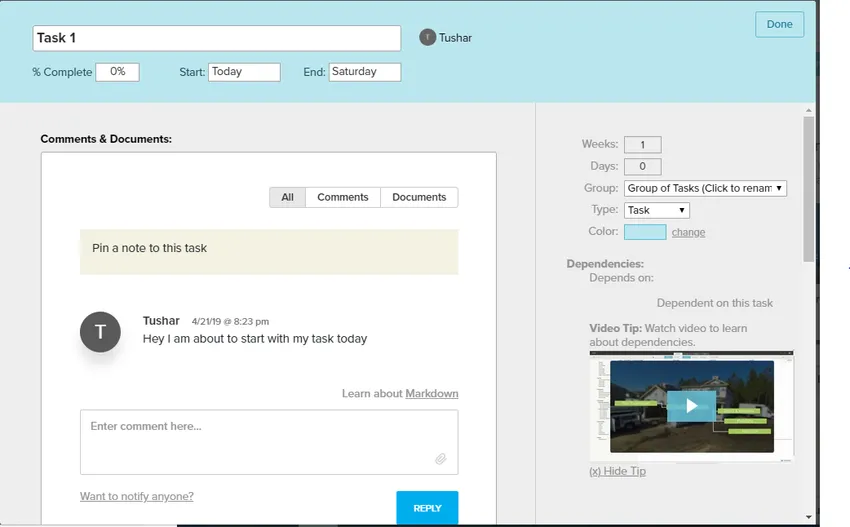
Dettagli relativi alle attività
Ora parliamo delle funzionalità principali supportate dal prodotto -
Pianificazione del progetto
Qui ci occupiamo del fatto in cui è programmato il turno, inoltre dovremmo mantenere il giusto ordine di completamento delle attività come richiesto. Quindi dipendenze e conflitti possono essere visti quando entrano in scena mentre il lavoro viene svolto. Una volta collegati i compiti, tra loro appare una linea di dipendenza in rosso che mostra la gerarchia dei compiti da svolgere in una settimana. Le dipendenze possono essere eliminate facendo doppio clic sulla finestra delle dipendenze e facendo clic sul segno incrociato rispetto alla dipendenza successiva che appare lì.
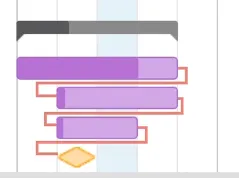
Linee di base
Le linee di base vengono assegnate all'inizio solo quando le attività vengono assegnate ai membri del team, ora può succedere che uno qualsiasi dei membri venga eliminato improvvisamente o si verifichi un cambiamento nei tempi di consegna alla consegna dell'articolo, quindi ciò comporterebbe il cambio di orario. È possibile creare una nuova baseline facendo clic sul menu -> baseline -> apparirà la data.

La linea di base appare in una barra grigia che dà la differenza tra la riprogrammazione e il set di base originale.
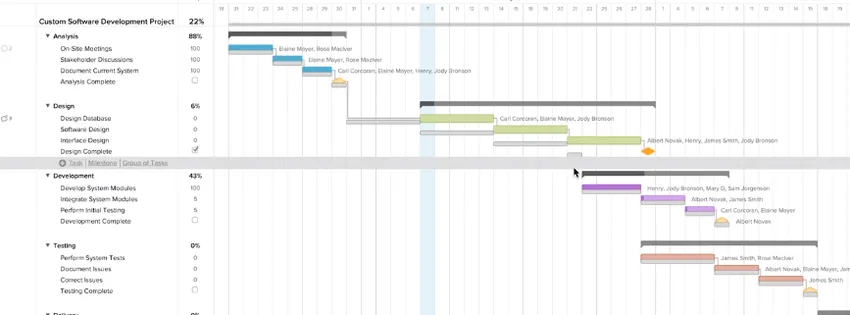
Invita qualcuno al tuo progetto
Nel tuo progetto, puoi aggiungere persone in qualsiasi momento facendo clic sulla scheda Persone in alto e quindi potresti vedere il modo mostrato sotto un progetto di esempio e un'opzione per invitare gli utenti. Questi utenti possono vedere codici, documenti, ecc. Di qualunque cosa tu voglia discutere.
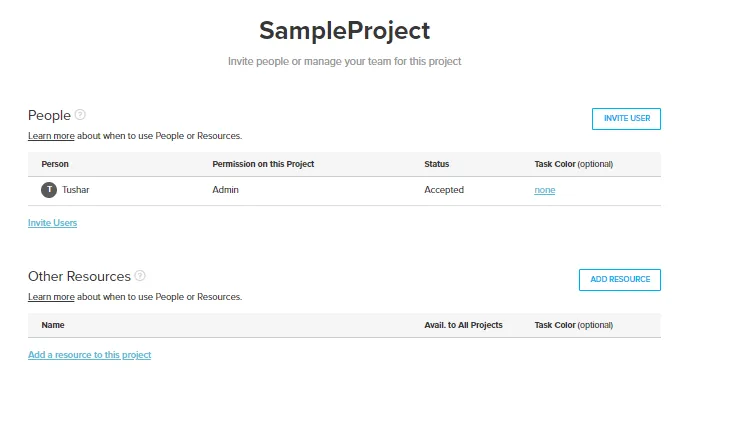
Devi solo menzionare il nome e l'e-mail della persona da aggiungere, quella persona riceverà una notifica e potrà iscriversi da lì.

Collaborazione in team
Ci sono vista Gantt, vista calendario e vista elenco per avere una visione del lavoro di squadra. Le attività visualizzate a persone o risorse specifiche possono essere visualizzate facendo clic sul menu a discesa "Tutti". Col passare del tempo, la finestra appare al membro del team a cui è stato assegnato il rispettivo compito, riportando il numero di giorni che gli sono rimasti e l'istanza in cui dovrebbe coprirlo.
Condividi con le parti interessate
A volte può essere un requisito per tenere gli stakeholder per dare un'occhiata al compito svolto, gli stakeholder possono essere uno o più. Quindi, nel caso in cui il piano di progetto incorniciato dal tuo team dovesse essere condiviso con le persone, allora può essere stampato nei formati PDF facendo clic su "Esporta in PDF" o può essere anche un link di sola lettura incorporabile al progetto fornito.

Dal menu, è possibile creare il collegamento incorporabile e dobbiamo contrassegnare i progetti che dobbiamo mostrare. Un URL apparirà lì che trasporta l'accesso al progetto in modalità di sola lettura.
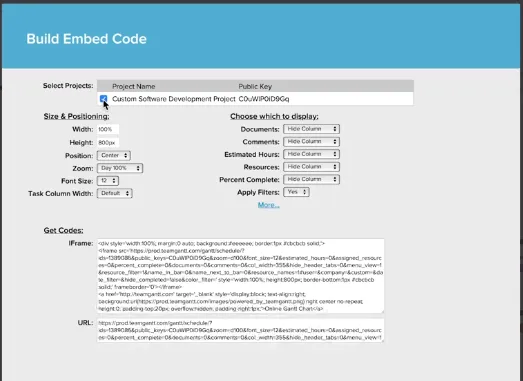
Archiviazione file
Gantt fornisce le seguenti funzionalità:
Come chi ha il file? È la versione più aggiornata? È il file corretto in associazione con l'attività? In Gantt, il file può essere allegato direttamente all'attività e le nuove versioni del file possono essere aggiornate rispetto allo stesso. Può essere fatto selezionando l'opzione di commento che appare a sinistra quando selezioniamo l'attività. Puoi trascinare e rilasciare il documento o sfogliare dal sistema.
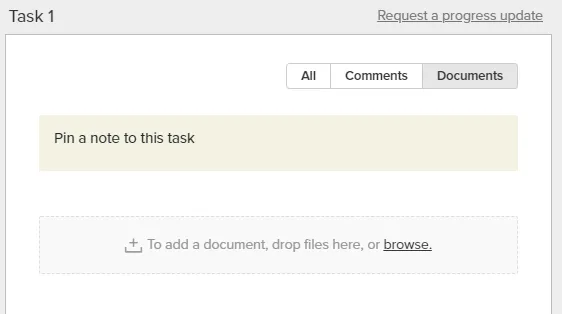
Stima delle ore
- Esiste una disposizione per assegnare il numero di ore per un'attività che i membri del team dovrebbero svolgere al giorno. Questa opzione può essere abilitata o disabilitata in base al requisito.
- Questo incarico può essere visualizzato per tutti i progetti attivi o per il progetto attualmente attivo.
- Queste ore possono anche essere modificate e aggiornate.
segnalazione
- Questo in realtà si riferisce a un controllo dello stato del progetto che significa dove il progetto è attualmente raggiunto. La percentuale di completamento dei progetti può essere vista, ci sono tre colori, le attività verdi sono in programma, il giallo è in ritardo e le attività arancione sono in ritardo.
- Viene inoltre fornito un rapporto sul monitoraggio del tempo per avere un'idea chiara delle scadenze assegnate e della corrispondenza dei membri del team.
Di seguito è stata condivisa un'istantanea, che menziona l'immagine narrata sopra -
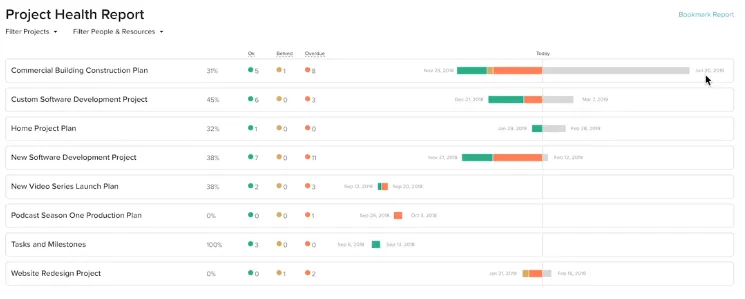
Prezzi del software Gantt Chart
I primi 6 giorni possono essere presi come prova per esplorare il software e sfruttare le funzionalità di nicchia fornite dal prodotto. D'ora in poi il prezzo viene effettuato in base all'istantanea condivisa di seguito.

Articoli consigliati
Questa è una guida al software Gantt Chart. Qui discutiamo Introduzione, Passaggi e caratteristiche del software Gantt Chart insieme al diagramma. puoi anche leggere il seguente articolo per saperne di più -
- Diagramma di Gantt in Project Management
- Software Primavera
- Diagramma di Gantt di Excel
- Grafico a colonne cluster di Excel